我们在使用电脑上网查阅的时候经常会遇到网页打不开的情况,有时候明明网络连接的很好,就是怎么样都打不开,很多朋友都为此而苦恼过吧,这是怎么回事呢?通常由于电脑的DNS解析出现问题,所以才会导致网页打不开,下面,小编给大家分享电脑打不开网页的处理技巧了。
在使用电脑过程当中经常遇到网页打不开的现象,导致很多工作事情无法正常进行。其实我们都明白,网页打不开属于网络故障,安全软件等问题,那面对打不开网页怎么办呢?下面,小编给大家讲解电脑打不开网页的处理方法。
电脑打不开网页怎么办
第一步:清除DNS缓存
使用快捷键“Windows R键”,在运行程序中输入“CMD”,再按Enter键进入系统命令输入框。

打不开网页图-1
在新弹出的命令提示符窗口中输入“ipconfig /displaydns”,我们便可查看到系统之前使用过的DNS地址

电脑图-2
然后再输入命令“ipconfig /flushdns”。该命令的主要作用是清楚DNS解析缓存

电脑图-3
成功刷新DNS解析缓存后,我们重新打开浏览器,打开网页看看是否能正常打开网页了。
msconfig,小编教你怎么用msconfig命令设置开机启动项
很多网友在下载安装软件时都习惯按照默认的途径进行安装,不停地点击下一步,殊不知很多软件都是默认设置成“开机启动”.开机启动项过多,开机速度就会很慢.如何启动项?下面,小编就来跟大家说说开机启动项.
第二步:手动设置DNS解析服务器
打开控制面板→查看网络状态和任务→更改适配器设置

电脑图-4
找到网络连接→右键属性→进入本地连接属性设置页面

网页图-5
在网络连接属性窗口中,找到 Internet协议版本4(TCP/IPv4),然后点击“属性”

打不开网页图-6
在Internet协议版本4(TCP/IPv4)的属性设置窗口中,我们选择“使用下面的DNS服务器地址”,并且在下面的DNS服务器地址栏中输入相应的DNS服务器地址,点击“确定”
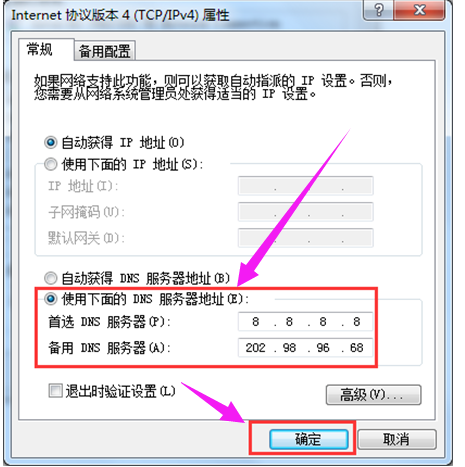
电脑图-7
以上就是电脑打不开网页的处理技巧了。
以上就是电脑技术教程《电脑打不开网页,小编教你电脑打不开网页怎么办》的全部内容,由下载火资源网整理发布,关注我们每日分享Win12、win11、win10、win7、Win XP等系统使用技巧!虚拟键盘,小编教你怎么打开电脑的虚拟键盘
何为虚拟键盘呢?虚拟键盘就是在电脑屏幕上的,让我们可以像操作平时用的键盘那些输入文字的一种工具.但是我们要怎么来打开这个键盘呢?小事,接下来小编就来告诉你们怎么打开电脑的虚拟键盘.






